Come eliminare l'app TV su un iPhone 7
L'aggiornamento iOS 10.2 includeva una nuova funzionalità che sostituisce l'app "Video" precedentemente predefinita con una nuova chiamata "TV". Questa nuova app può essere integrata con alcune delle altre app di streaming video sul tuo iPhone, permettendoti di guardare contenuti da più fonti in un'unica posizione. Ma se non riproduci video in streaming sul tuo iPhone, l'app TV potrebbe semplicemente occupare spazio, lasciandoti alla ricerca di un modo per eliminare l'app.
Fortunatamente una delle nuove opzioni di iOS 10 è la possibilità di eliminare alcune delle app predefinite sul dispositivo. Questo è qualcosa che prima non era possibile, ma ora hai la possibilità di rimuovere quasi tutte le app sul tuo iPhone che non usi. La nostra guida di seguito ti mostrerà in modo specifico come eliminare l'app TV dal tuo iPhone.
Disinstallazione dell'app TV su un iPhone
I passaggi di questa guida sono stati eseguiti utilizzando un iPhone 7 Plus, in iOS 10.2. Se in seguito decidi di voler reinstallare l'app TV, puoi farlo dall'App Store.
Passaggio 1: individuare l'app TV .

Passaggio 2: tocca e tieni premuta l'app TV fino a quando non si agita, e una piccola x appare sull'icona dell'app. Tocca quel pulsante x .
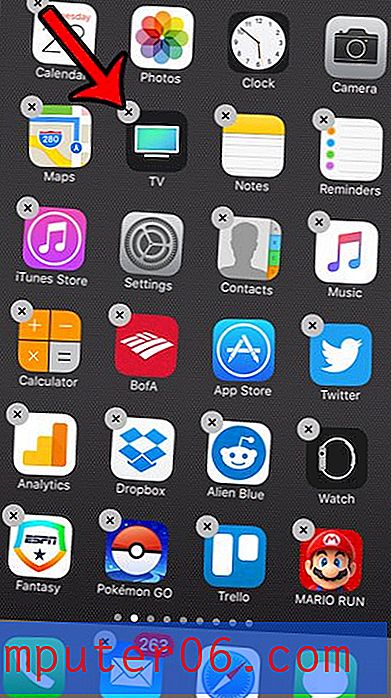
Passaggio 3: seleziona l'opzione Elimina per terminare la rimozione dell'app TV dal tuo iPhone.
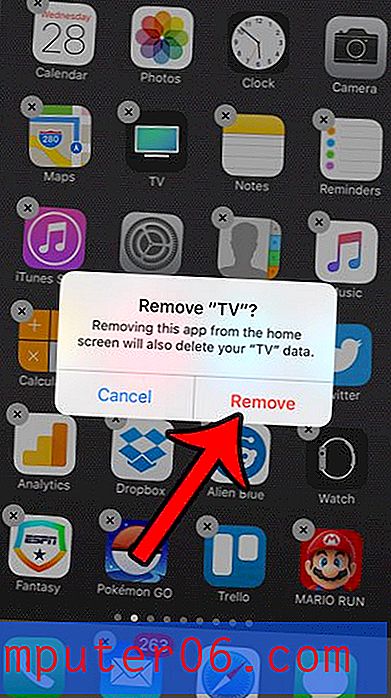
Se hai difficoltà a far apparire la x sull'icona dell'app TV e stai invece ottenendo un'opzione per "Aggiungi widget", stai premendo troppo forte. Tocca l'icona dell'app TV un po 'più delicata per completare il processo di eliminazione. Se hai ancora difficoltà, potresti prendere in considerazione la disabilitazione di 3D Touch sul tuo iPhone, causando la visualizzazione di tale opzione aggiuntiva.



